Оформление видовых экранов
Установим теперь различные виды в разных видовых экранах. Сохраним в одном экране изометрический вид, а в трех других установим, например, виды сверху, спереди и справа. Для этого в режиме MODEL (МОДЕЛЬ) (следите за режимом!) щелчком мыши активизируйте нужный видовой экран и с помощью пункта 3D Views (3M виды) падающего меню View (Вид) или посредством панели инструментов View (Вид) установите требуемый вид. Повторите операцию во всех видовых экранах. Подкорректируйте установленные виды с помощью операций панорамирования и зумирования. Возможный вариант результата работы приведен на рис. 10.9.
О согласовании проекций между видовыми экранами см. разд. 10.7.
Часто возникает необходимость на виде или сечении чертежа (для нас – это в видовом экране файла рисунка) показывать не все элементы модели. Как же сделать так, чтобы в видовом экране не были видны лишние элементы?
Для этого воспользуемся такой операцией, как замораживание слоя в конкретном видовом экране. Она была опущена в гл. 4, поскольку в пространстве модели у слоев такого свойства нет (есть только общее замораживание, когда объекты слоя становятся невидимыми везде).
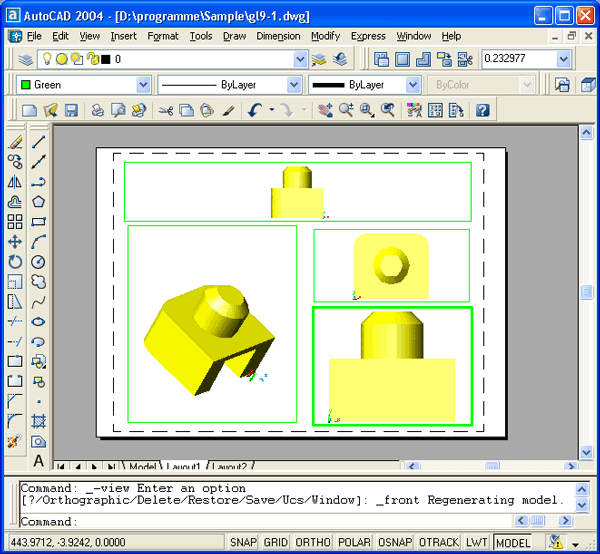
Рис. 10.9. Установки видов в режиме MODEL
Находясь в режиме МОДЕЛЬ (MODEL) пространства листа, щелкните по кнопке  панели инструментов Layers (Слои) (напомним, что в системе AutoCAD 2002 данная кнопка находилась на панели Object Properties (Свойства объектов)). После этого откроется диалоговое окно Layer Properties Manager (Диспетчер свойств слоев) (см. рис. 4.14). В центральной части окна находятся характеристики слоев, выводимые в столбцы с заголовками. Наименования не всех столбцов видны полностью, но можно, устанавливая указатель мыши на разделитель между столбцами, буксировать его до такого положения, чтобы нужные наименования развернулись (при необходимости границы этого окна по ширине можно менять). После характеристики Plot (Печать) у вас должны появиться два новых столбца (рис. 10.10) с характеристиками, которые были опущены в гл. 4.
панели инструментов Layers (Слои) (напомним, что в системе AutoCAD 2002 данная кнопка находилась на панели Object Properties (Свойства объектов)). После этого откроется диалоговое окно Layer Properties Manager (Диспетчер свойств слоев) (см. рис. 4.14). В центральной части окна находятся характеристики слоев, выводимые в столбцы с заголовками. Наименования не всех столбцов видны полностью, но можно, устанавливая указатель мыши на разделитель между столбцами, буксировать его до такого положения, чтобы нужные наименования развернулись (при необходимости границы этого окна по ширине можно менять). После характеристики Plot (Печать) у вас должны появиться два новых столбца (рис. 10.10) с характеристиками, которые были опущены в гл. 4.
Новые характеристики слоев следующие:
- Current VP Freeze (Замороженный на текущем ВЭ) – указывает состояние замораживания относительно текущего видового экрана (заморожен или разморожен);
- New VP Freeze (Замороженный на новых ВЭ) – указывает состояние замораживания относительно будущих новых видовых экранов (будет заморожен или разморожен).

Рис. 10.10. Диалоговое окно Layer Properties Manager со свойствами, относящимися к видовым экранам